こんにちは、ルナールです。
あなたは、ドコモのdポイントカードをお持ちですか?
コンビニとか飲食店といったふだんの買いものでポイントを貯めたり使ったりできるdポイント。
私もちょっと前にdポイントカードを入手しました。
ただ、ポイントカードを何枚も財布に入れておくとパンパンになっちゃいますし、レジとかで出すのもめんどくさい・・・
とくに、荷物が多いときなんかはなおさらですよね。
ということで、Googlepayにdポイントカードを登録してみましたので、画像を交えてご紹介したいと思います。
1. Googlepayのアプリで操作
まずは、Googlepayのアプリを立ち上げると下のような画面が出てきます
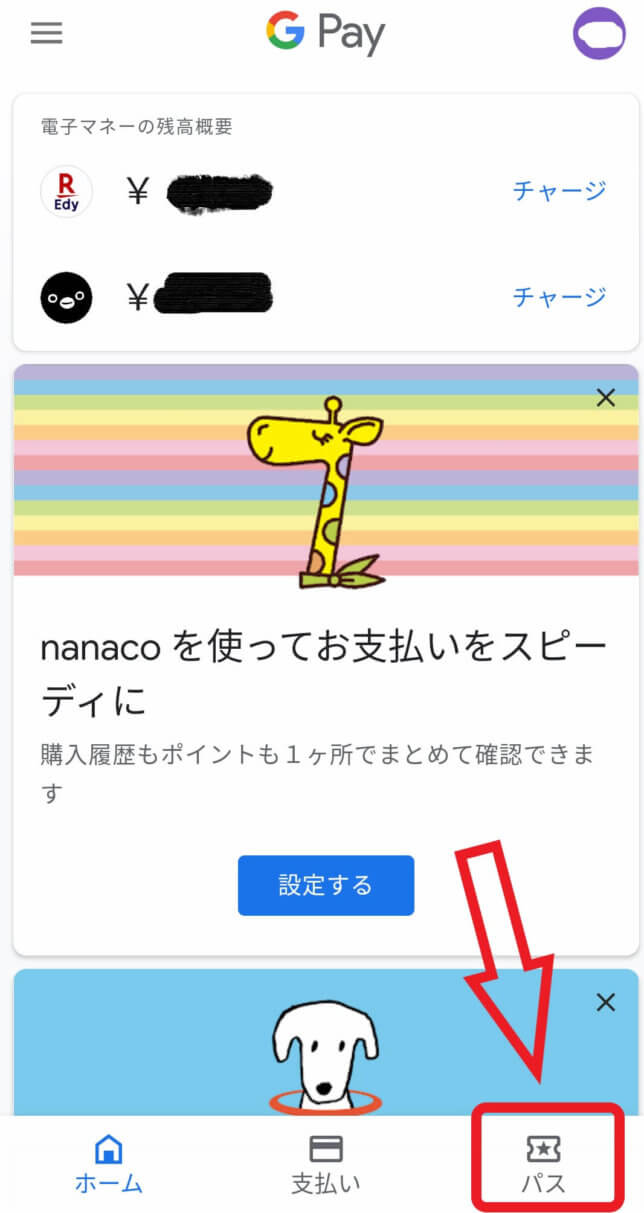
画面右下の赤枠で囲ってある『パス』をタップ
つぎに出てくる画面の下のほう中央の『+ パス』をタップ
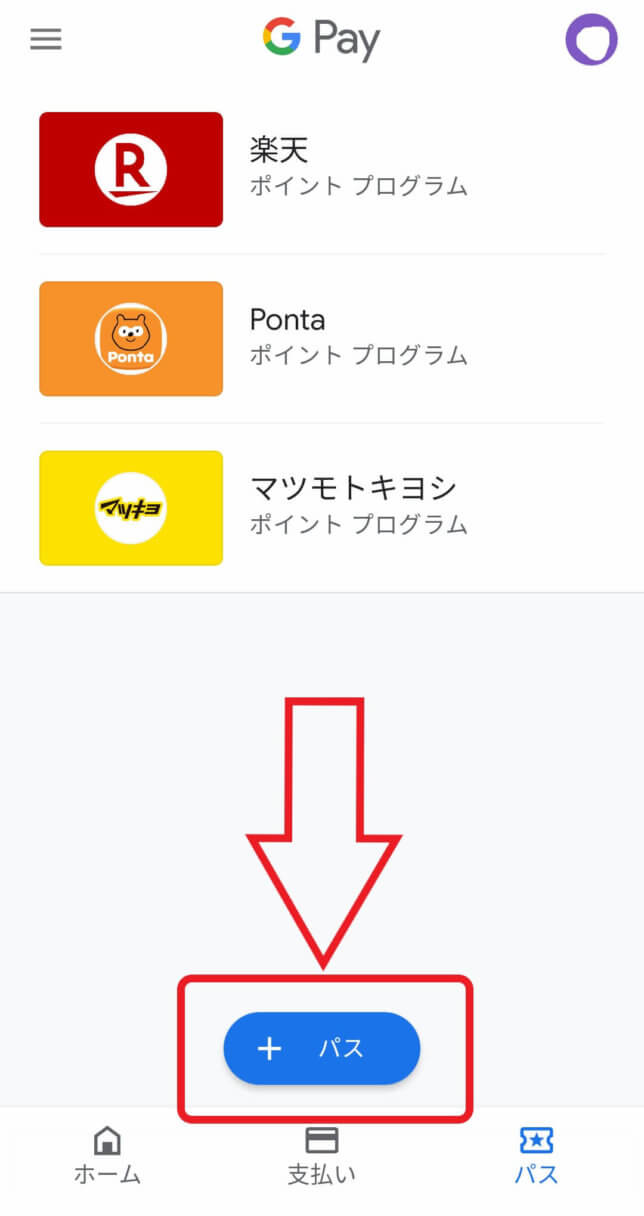
ちなみに、上の画面はすでに楽天・Ponta・マツキヨのポイントカードを登録してある状態。
初めてポイントカードを登録するばあいは、赤枠内の『+ パス』という部分だけが表示されますよ。
つぎに出てくる画面下のほうの『ポイントプログラム』をタップ
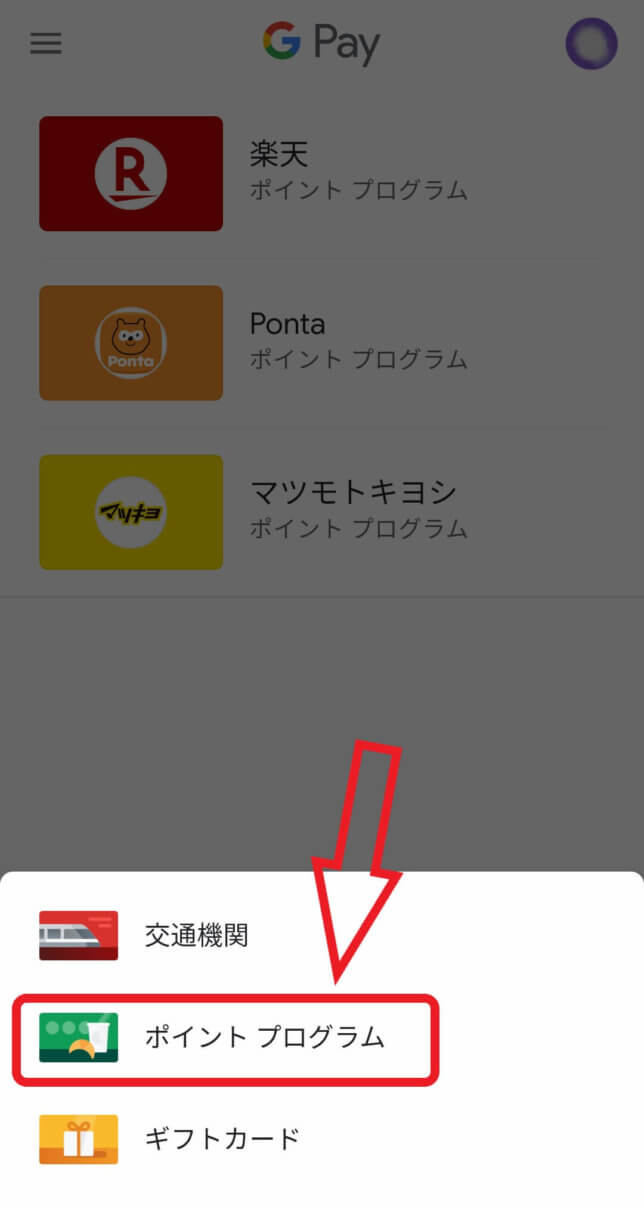
私は、そのとき位置情報をONにしていたからか、下の画像のようにポイントプログラムの候補が自動で表示されました
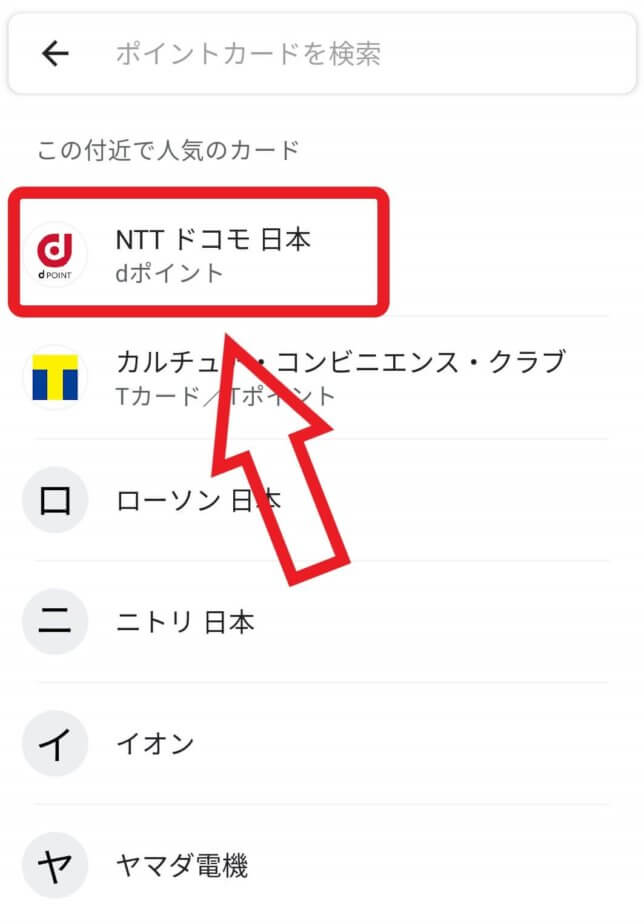
なので、『NTTドコモ 日本』をタップ。
もし候補が出ていないばあいは、画面上部の『←ポイントカードを検索』のところに「ドコモ」って入力したら出てくると思います。
そうしたら、『アカウントにログイン』をタップ
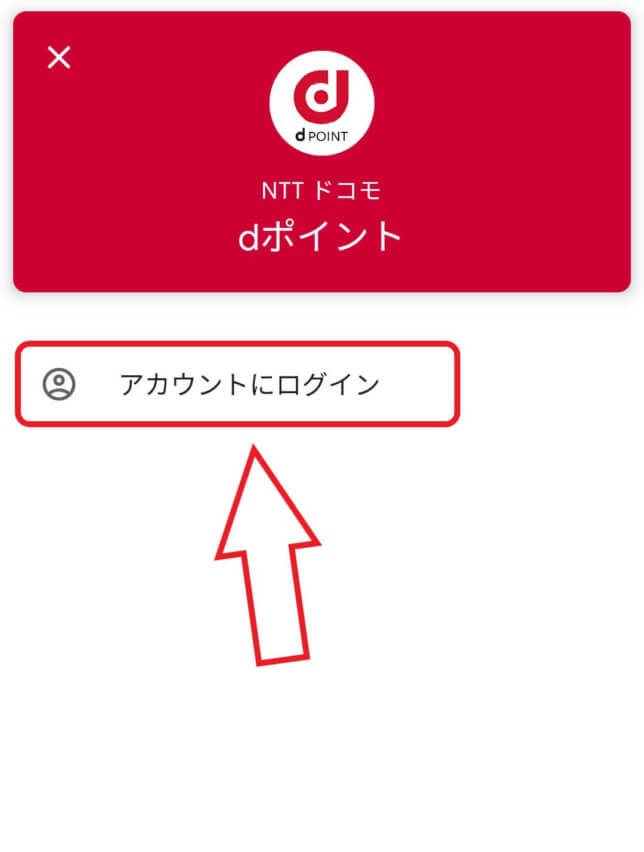
そうするとd POINT CLUBのサイトに自動で移動するので、こんどはそのサイトでの手続きとなります。
2. dポイントクラブのサイトでの手続き
まずは、画面下のほうにある『モバイルdポイントカード(おサイフケータイ)設定へ』をタップ

この手続きではdアカウントへのログインが必要です
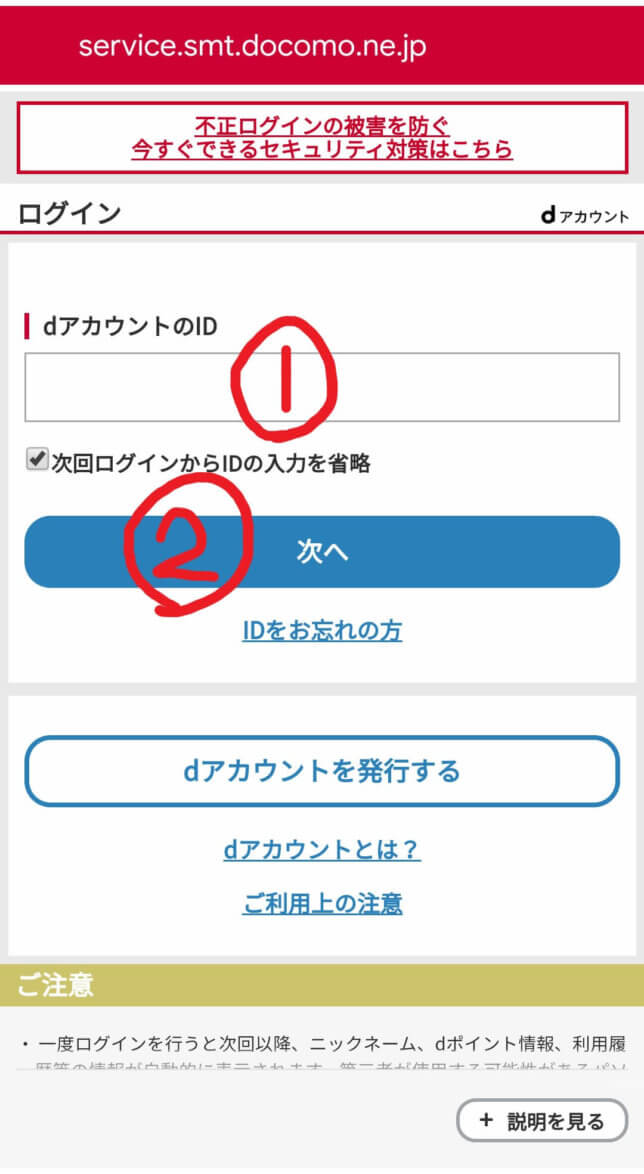
1. IDを入力し
2. 『次へ』をタップ
※もしまだdアカウントをお持ちでないばあいは、『dアカウントを発行する』をタップしてアカウントを作成してくださいね
dアカウント公式サイト 新規作成ガイドもご参考までに。
IDを入力したら、つぎはパスワードの入力になります
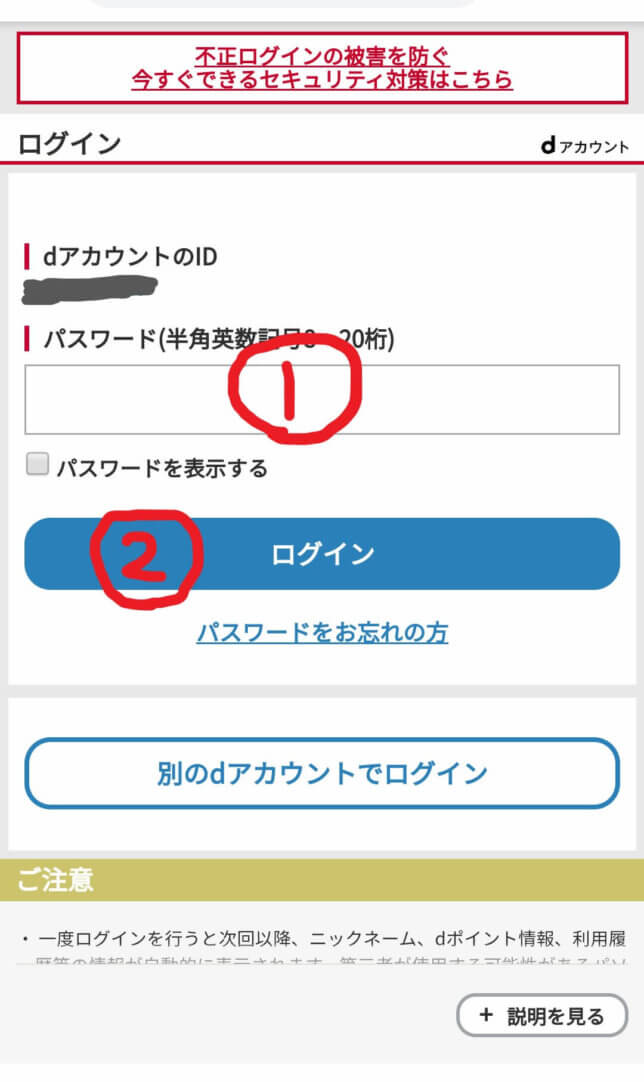
1. パスワードを入力して
2. 『ログイン』をタップ
つぎの画面は人によって違ってくるんだと思いますが、私のばあいはドコモを解約したあとにdポイントカードを送ってくれて、それが届いた時点ですでに「利用者情報登録」という手続きをしてくれてあったので、このような画面になりました
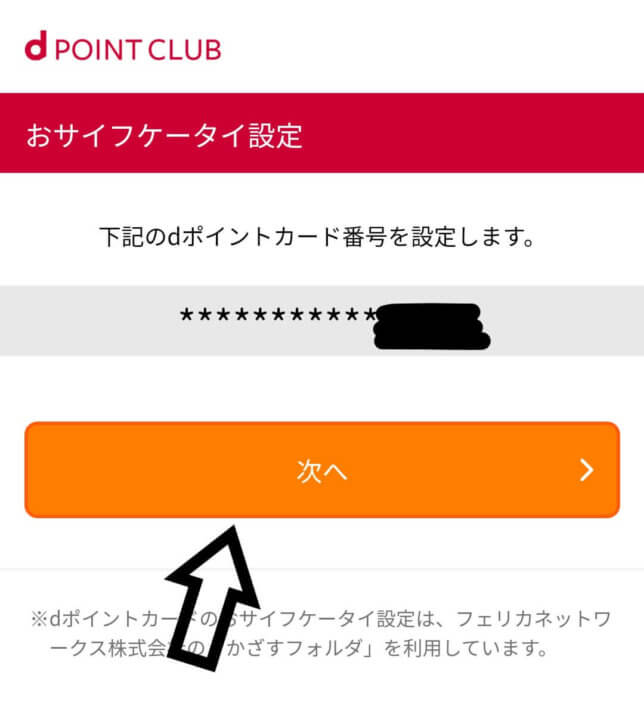
すでに、dポイントカード番号が登録されているので自動で表示されました。
手元のdポイントカードの番号と合っているのを確認したら『次へ』をタップ
※もし、dポイントカードをまだ登録していないばあいは、d POINT CLUB(公式サイト)トップページの右上にある『登録』をタップして利用者情報を登録しましょう。
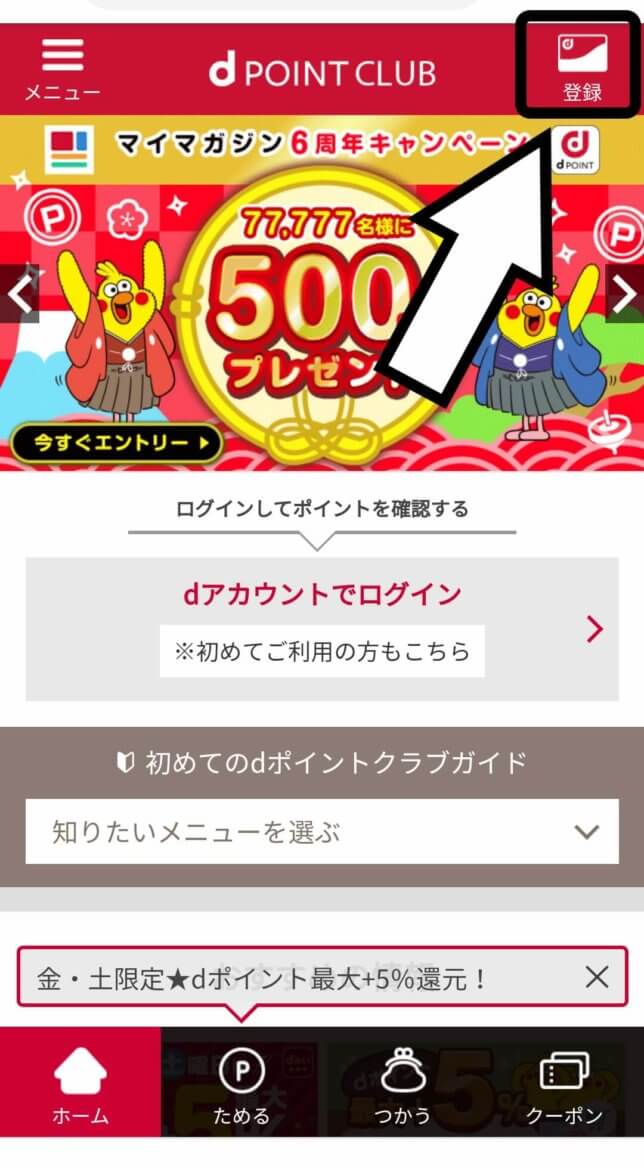
あるいは、ドコモショップでも利用者情報の登録ができるらしいので、サイトでの手続きが面倒だったり不安なばあいはそちらを利用しても良いかもしれませんね。
では、話を戻しまして。
「下記のdポイントカード番号を設定します」で『次へ』をタップすると下のような画面になります
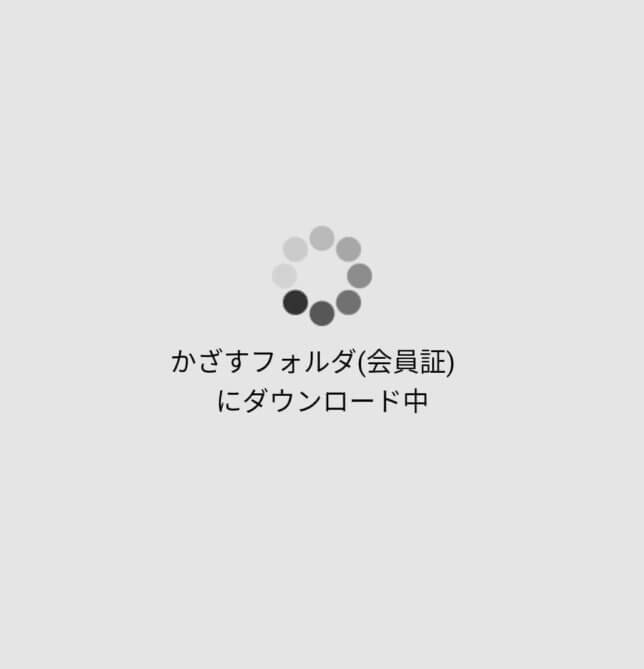
しばらく待って登録が済むと

「完了しました かざしてご利用いただけます」という画面になりました。
しかし!!まだこれで終わりではありません!!
この時点では、まだおサイフケータイへの登録が完了しただけであって、Googlepayへの登録は終わっていないのです。
わたしは危うくここで満足して終わるところでしたよ・・・
ということで、Googlepayに登録するにはこの画面を下までスクロールしていきます
すると、画面いちばん下に『Googlepay 登録する』というタブが現れます
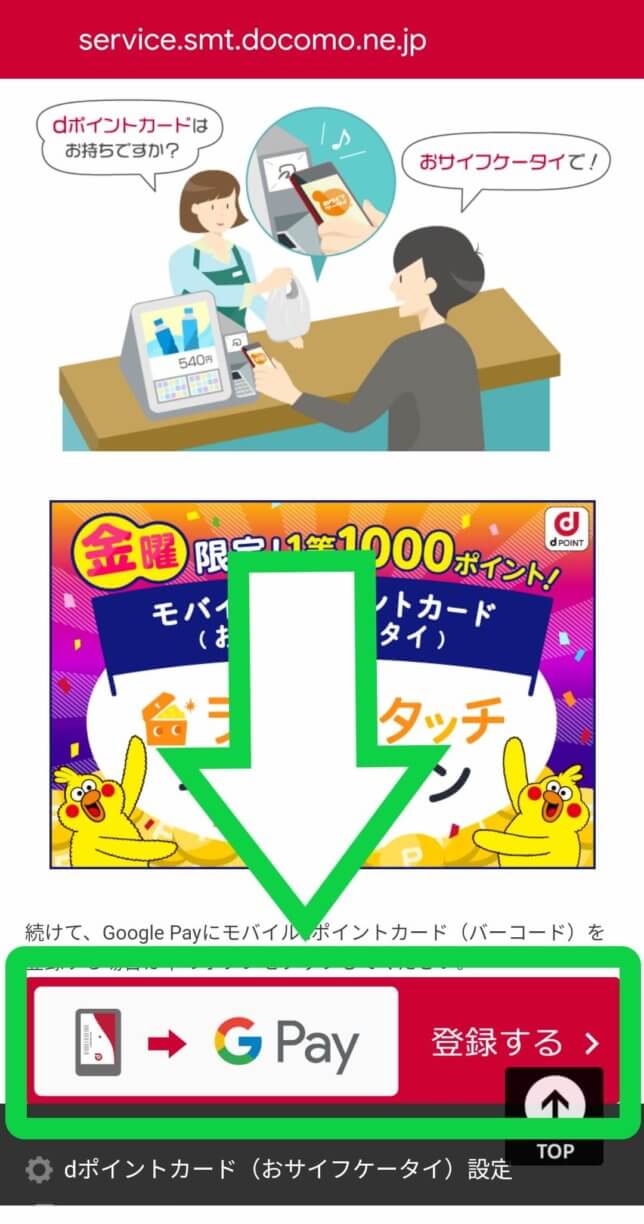
この『登録する』をタップすると下の画面が出てくるので
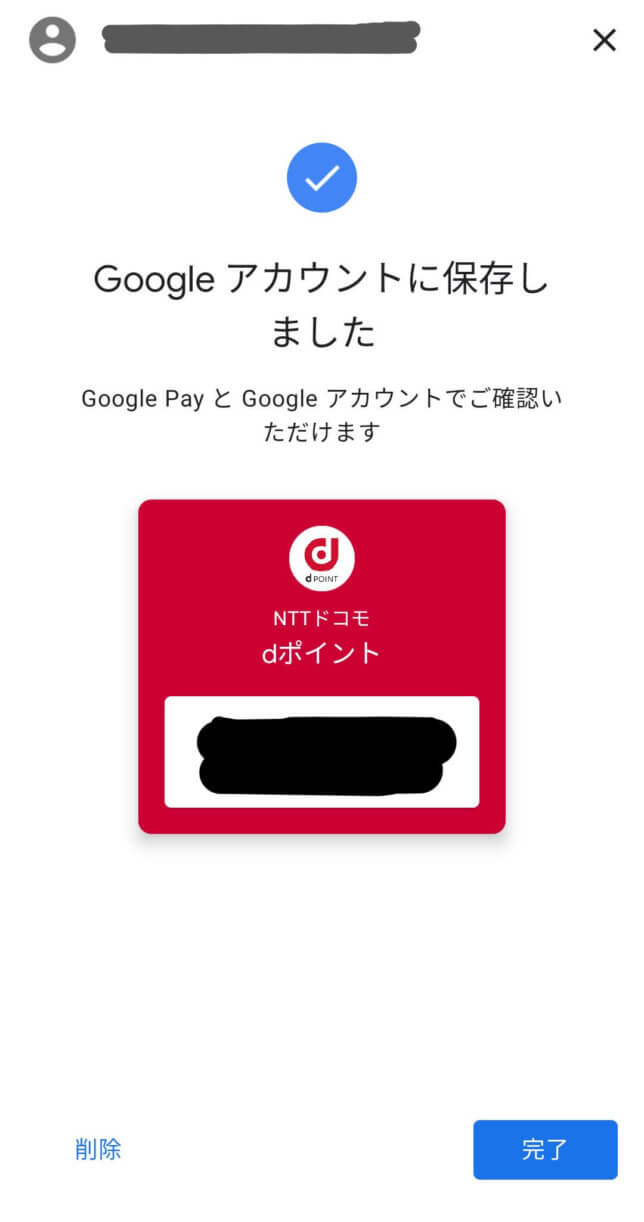
右下の『完了』をタップしたら、これでようやくGooglepayにdポイントカードが登録されました。
ためしに、もういちどGooglepayのアプリを開いてみると
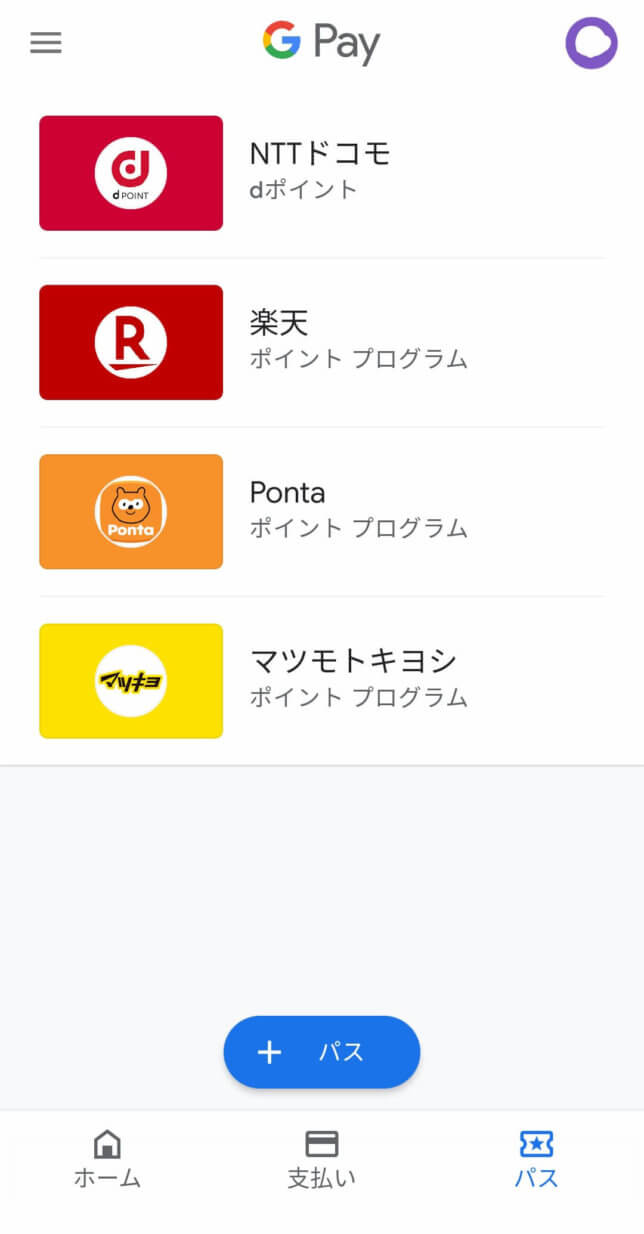
いちばん上に、dポイントカードがちゃんと表示されていますね。
これでひと安心。
ポイントカードを財布から出す手間が省けて便利
いかがでしたか?
Googlepayにふだんの買いものなどでよく使うポイントカードを登録しておけば、財布の中身が減らせるし、レジでわざわざ財布からポイントカードを出す手間も省けます。
とくに、たくさん買いものをしたりして荷物が多いときにはスマホひとつで済むのはありがたい。
まあ、「スマホでGooglepayのアプリを開く→該当のポイントカードのバーコード画面を表示させる」という手間はかかりますけどね。
でも、どうせ電子マネー決済をするならスマホは出さなきゃいけないし、そのついでに3タップほどで済みますから、「バッグをゴソゴソして財布を探し出して、さらにたくさんあるカードの中から必要なポイントカードを探し出してカードを取り出す」という手間に比べればはるかにラクに感じます。
dポイントカードは、おサイフケータイ対応のスマホならアプリを起動せずともかざすだけで良いみたいですから、さらに楽ちん。
私は、この記事を書いている時点ではまだ機会がなくて「かざすだけでOK」というのを試せていないんですけどね(^^;
最後までお読みいただき、どうもありがとうございました。
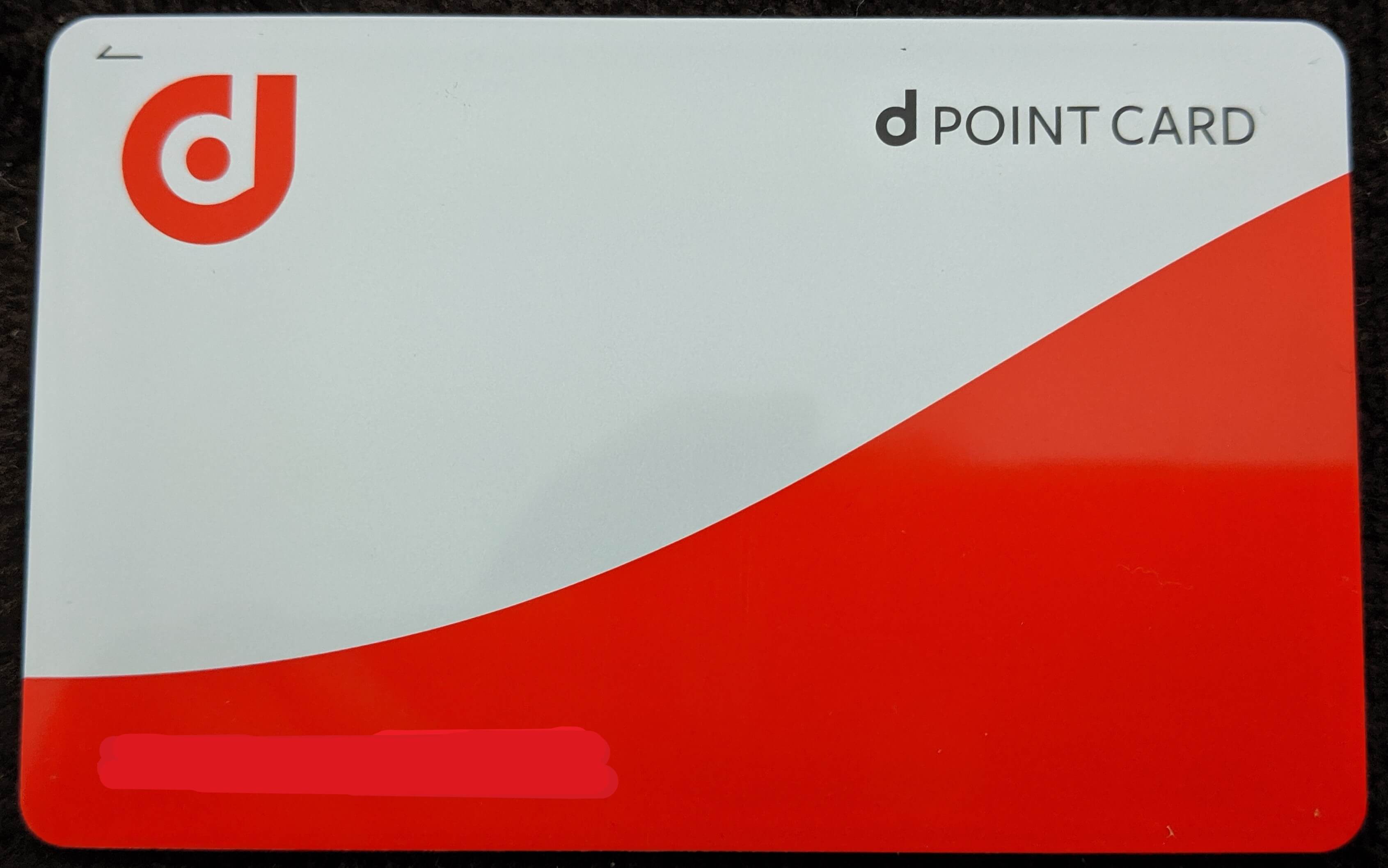
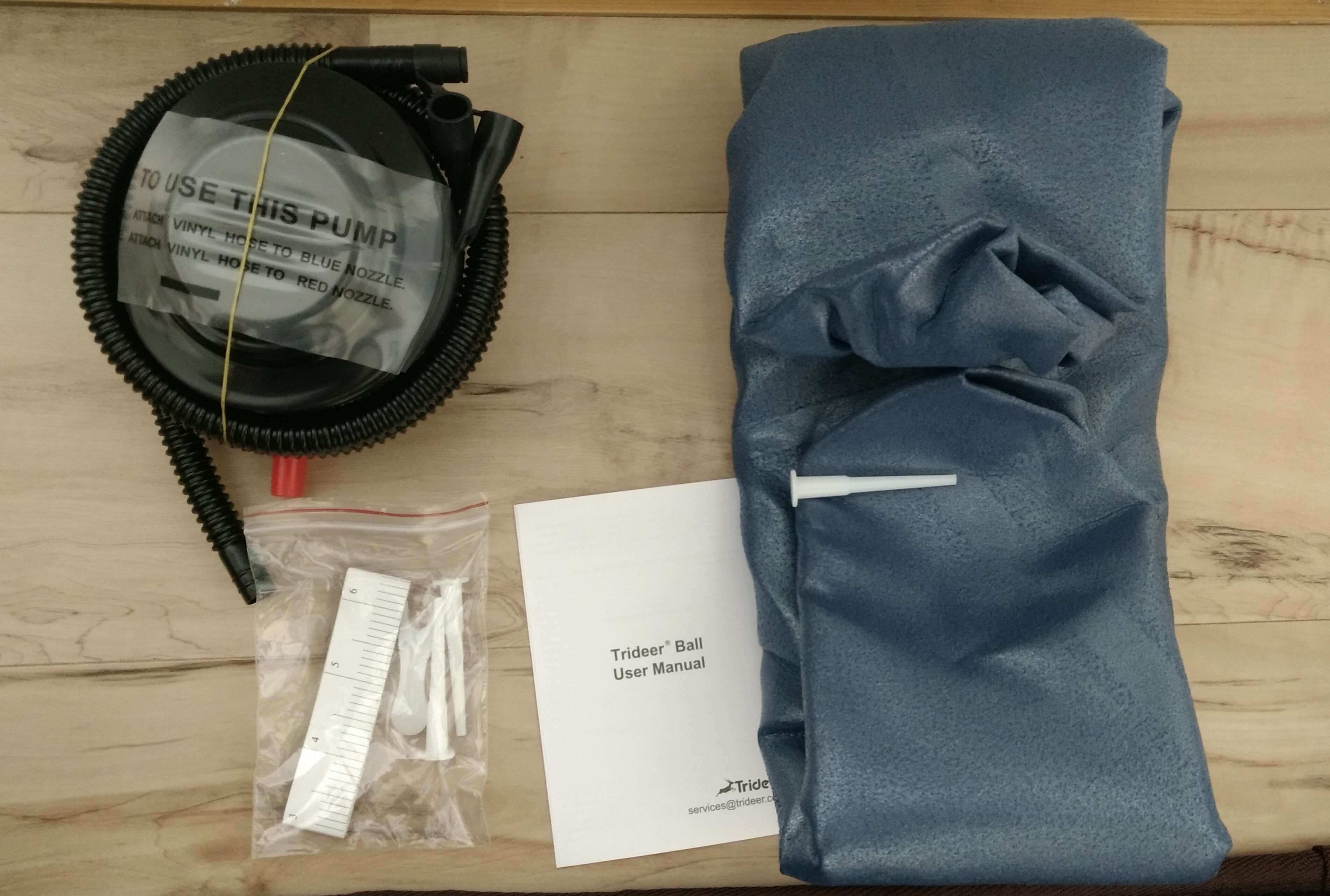
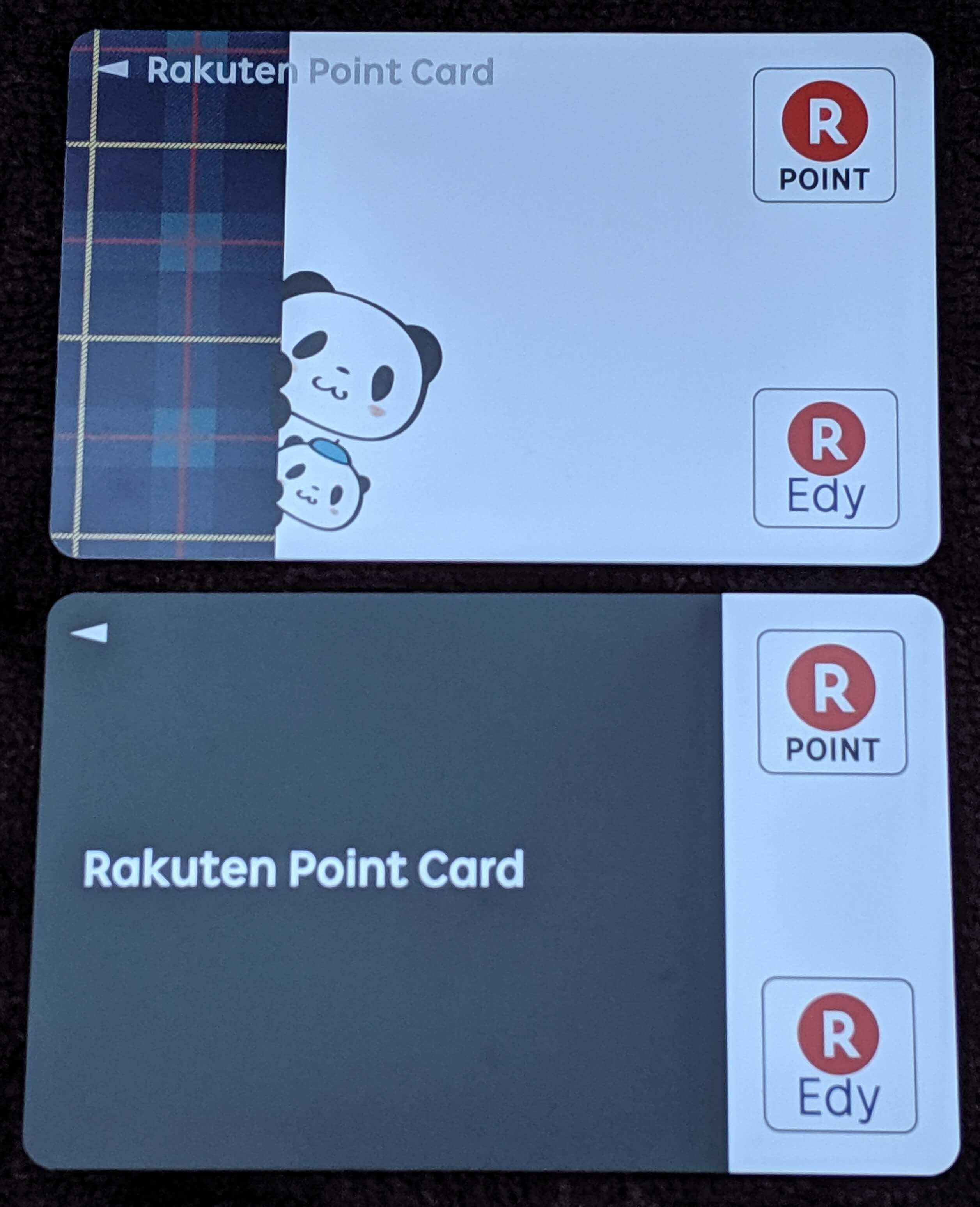
コメント